
Tak, nasz Mac zawiera funkcje, które są niezwykle przydatne, ale nie używamy ich, ponieważ nikt nie powiedział nam, jak wdrożyć go na co dzień. W Apple Store możemy otrzymywać kursy na temat optymalizacji naszych codziennych zadań, ale każdy użytkownik ma określone potrzeby i oczywiście dzisiaj nie ma konkretnych kursów dla każdego użytkownika na Macu. Jednym z tych zadań jest poproszenie naszego Maca o wykonanie czytanie ekranu, podczas gdy my korzystamy z okazji, aby przeczytać pocztę, sprawdzić arkusz kalkulacyjny lub wykonać inne zadanie. Ta funkcja jest domyślnie wyłączona. Teraz wyjaśnimy, gdzie go znaleźć i jak to działa.
Apple stworzył w zdalnych wersjach sekcję dostępność. Początkowo był skierowany do użytkowników z problemami ze wzrokiem lub słuchem. Jeśli jesteś wśród nich, wiesz, o czym mówię. Jednak zdecydowana większość użytkowników go nie używa, a przede wszystkim nie wie, do czego może się on przyczynić.
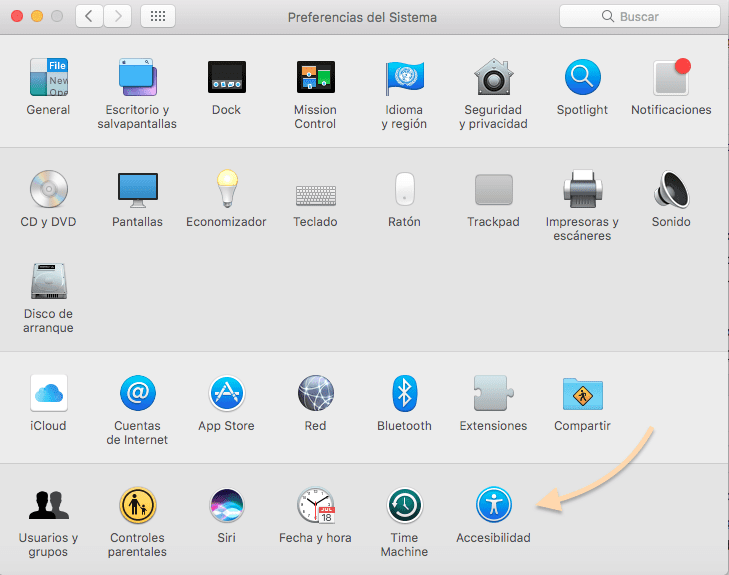
Pierwszą rzeczą, którą musimy zrobić, jest zlokalizowanie funkcji. Można to znaleźć w Preferencjach systemowych. Teraz musimy wyszukać lub wpisać dostępność. Znajdziesz go przy niebieskim kółku z pomalowaną na biało osobą. Po wejściu do środka zobaczysz różne funkcje uporządkowane według rodzin. Musimy zlokalizować Mów po lewej stronie naszego pola preferencji. Po naciśnięciu Mowa po prawej stronie otwiera się podmenu z różnymi funkcjami. Aby aktywować dyktowanie, musimy nacisnąć opcję:
Odtwórz wybrany tekst ustnie, naciskając klawisz
Domyślnie wybrany skrót to: opcja + ucieczka, ale kliknął Zmień klucz ... zmodyfikujemy domyślny skrót. W takim przypadku pojawi się nowe okno, w którym naciśniemy odpowiedni skrót klawiszowy zgodnie z naszymi upodobaniami i naciśniemy akceptuj.
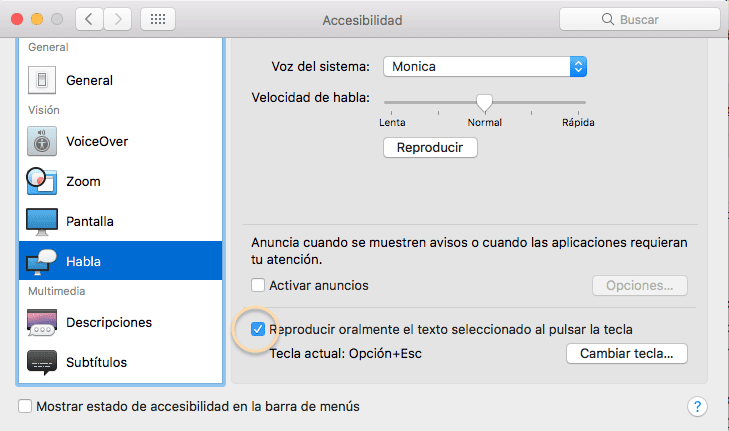
Teraz musimy tylko wybrać głos, który chcemy nam przeczytać. Musimy spojrzeć na górę podmenu mówić. Tam znajdujemy głos systemu, w moim przypadku Monica i jeśli klikniemy w rozwijane menu, zmieniamy się według naszych upodobań.
Na koniec wykonaj test: wybierz tekst i naciśnij skrót klawiaturowy włączone, a zobaczysz, jak płynnie odtwarza tę wiadomość dźwiękowo.